win7局域网计算机名称如何更改? win7局域网计算机名称更改的方法有哪些?
时间:2017-07-04 来源:互联网 浏览量:753
今天给大家带来win7局域网计算机名称如何更改?,win7局域网计算机名称更改的方法有哪些?,让您轻松解决问题。
安装好win7操作系统后计算机名都是系统自动分配的,这样在局域网上看不懂本机的计算机名是谁,我们需要修改一下,怎么修改呢,下面教大家怎么修改具体方法如下:
1首先选择-计算机右键-选择“属性”
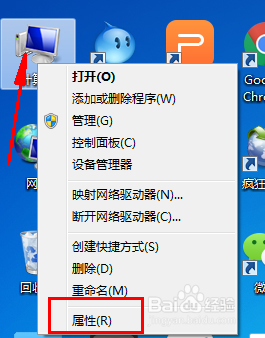 2
2打开计算机管理在选择“更改设置”
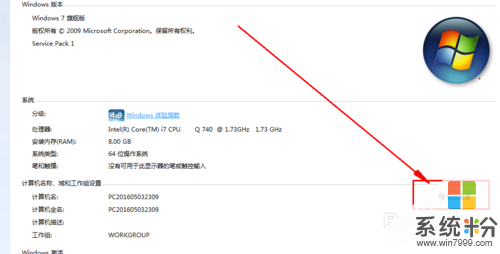 3
3弹出系统属性,选择计算机名-单击-“更改”
 4
4在计算机名修改自己想要修改的名称,比如“云海原创”点击保存
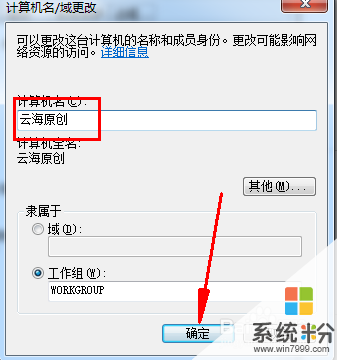 5
5等待几秒钟,会弹出一个对话框,点击“确定”重启电脑
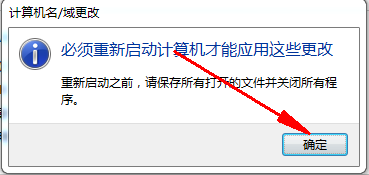 6
6提示是否启动,单击-立即重新启动
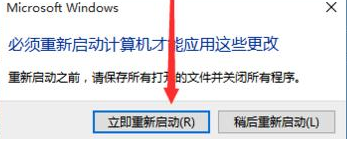 7
7在重启的电脑的时候,要记住把没有保存的文件文档,进行手动保存后,在点击确定,电脑将重新启动,启动完后,这是你会看到你的计算机名称已经修改成功了
以上就是win7局域网计算机名称如何更改?,win7局域网计算机名称更改的方法有哪些?教程,希望本文中能帮您解决问题。
我要分享:
相关教程
- ·win7局域网计算机名称如何修改? win7局域网计算机名称修改的方法?
- ·win7系统如何更改计算机的网络名ID。 win7系统更改计算机的网络名ID的方法。
- ·win7 怎样更改计算机名? win7 更改计算机名的方法有哪些?
- ·win7 64位纯净版如何查看计算机名称win7 64位纯净版查看计算机名称的方法
- ·Win7怎么改计算机名、怎么更改? Win7改计算机名、怎么更改的方法
- ·win7 64位旗舰版更改计算机名和工作组的方法有哪些 win7 64位旗舰版如何更改计算机名和工作组的方法
- ·win7系统电脑开机黑屏 Windows7开机黑屏怎么办
- ·win7系统无线网卡搜索不到无线网络 Win7电脑无线信号消失怎么办
- ·win7原版密钥 win7正版永久激活密钥激活步骤
- ·win7屏幕密码 Win7设置开机锁屏密码的方法
Win7系统教程推荐
- 1 win7原版密钥 win7正版永久激活密钥激活步骤
- 2 win7屏幕密码 Win7设置开机锁屏密码的方法
- 3 win7 文件共享设置 Win7如何局域网共享文件
- 4鼠标左键变右键右键无法使用window7怎么办 鼠标左键变右键解决方法
- 5win7电脑前置耳机没声音怎么设置 win7前面板耳机没声音处理方法
- 6win7如何建立共享文件 Win7如何共享文件到其他设备
- 7win7屏幕录制快捷键 Win7自带的屏幕录制功能怎么使用
- 8w7系统搜索不到蓝牙设备 电脑蓝牙搜索不到其他设备
- 9电脑桌面上没有我的电脑图标怎么办 win7桌面图标不见了怎么恢复
- 10win7怎么调出wifi连接 Win7连接WiFi失败怎么办
Win7系统热门教程
- 1 影响Win7系统正常安装的一些问题
- 2 win7 64位纯净版系统误删文件怎么办
- 3 win7被隐藏文件如何显示出来,win7隐藏文件显示的方法
- 4MacBook怎样激活虚拟机PD10中的win7系统秘钥? MacBook激活虚拟机PD10中的win7系统秘钥的方法?
- 5Win7查看网页错误详细信息的图文教程 查看网页错误详细信息的详细教程
- 6win7想要查看ip地址的方法 win7如何来查看ip地址
- 7win7怎么优化进程|win7进程优化的解决方法
- 8怎样在运行Win7的计算机创建点对点网络 在运行Win7的计算机创建点对点网络的方法
- 9win7系统出现打开或关闭系统图标
- 10Win7旗舰版64位系统如何禁止显示上次登陆的用户名 Win7旗舰版64位系统禁止显示上次登陆的用户名的方法
最新Win7教程
- 1 win7系统电脑开机黑屏 Windows7开机黑屏怎么办
- 2 win7系统无线网卡搜索不到无线网络 Win7电脑无线信号消失怎么办
- 3 win7原版密钥 win7正版永久激活密钥激活步骤
- 4win7屏幕密码 Win7设置开机锁屏密码的方法
- 5win7怎么硬盘分区 win7系统下如何对硬盘进行分区划分
- 6win7 文件共享设置 Win7如何局域网共享文件
- 7鼠标左键变右键右键无法使用window7怎么办 鼠标左键变右键解决方法
- 8windows7加密绿色 Windows7如何取消加密文件的绿色图标显示
- 9windows7操作特点 Windows 7的特点有哪些
- 10win7桌面东西都没有了 桌面文件丢失了怎么办
